* Tämä viesti on osa iPhonen elämäPäivän vinkki -uutiskirje. Kirjaudu. *
Live Text on uusi iPhone-ominaisuus iOS 15:lle, jonka avulla voit kopioida, liittää ja jakaa tekstiä suoraan Kamera- tai Kuvat-sovelluksesta. IPhone tunnistaa tekstin käsinkirjoitetuissa muistiinpanoissa, käyntikorteissa, ravintoarvomerkinnöissä, katukyltissä ja monissa muissa paikoissa. Opettelemme käyttämään live-tekstiä iPhonessa Kuvissa ja Kamerassa.
Miksi rakastat live-tekstiä
- Tallenna käsinkirjoitetut muistiinpanot muihin sovelluksiin (kuten Notes-sovellukseen) Live Textin avulla, jotta voit tallentaa tai jakaa tiedot kirjoittamatta niitä manuaalisesti.
- iPhone Live Textin avulla voit esimerkiksi tunnistaa ravintolakyltin, etsiä ravintolan ja jakaa sen ystävien kanssa tai tehdä varauksen.
- Käännä ja etsi tekstiä missä tahansa, kunhan sinulla on iPhone mukanasi.
Live Textin käyttäminen: iPhone Photos
iOS 15 Live Text iPhonessa käyttää OCR-tekniikkaa (optista merkintunnistusta) tekstin tunnistamiseen visuaalinen media, jonka ansiosta tekstin kopioiminen, liittäminen, etsiminen, jakaminen ja tallentaminen on uskomattoman helppoa the
Kuvat ja Kamerasovellukset. Koska Live Text on uusi iOS 15:lle, sinun on tehtävä se, jos sinulla on vanhempi ohjelmistoversio päivitys iOS 15:een ennen kuin käytät tätä vihjettä. Saat lisätietoja iOS 15:n upeista uusista ominaisuuksistamme Päivän vihje uutiskirje!Yhteensopivuus: Live Text on saatavilla vain laitteissa, joissa on A12 Bionic -siru (tai uudempi), mukaan lukien iPhone XS, iPad Pro 2020 ja iPad mini (5. sukupolvi), iPad Air 2019, iPad 2020 ja kaikki myöhemmät näiden mallien mallit, kunhan laite on käynnissä iOS 15 tai iPadOS 15 tai myöhemmin.
Näin voit käyttää live-tekstiä kuvissa iPhone Photos -sovelluksella:
- Avaa Valokuvat-sovellus.
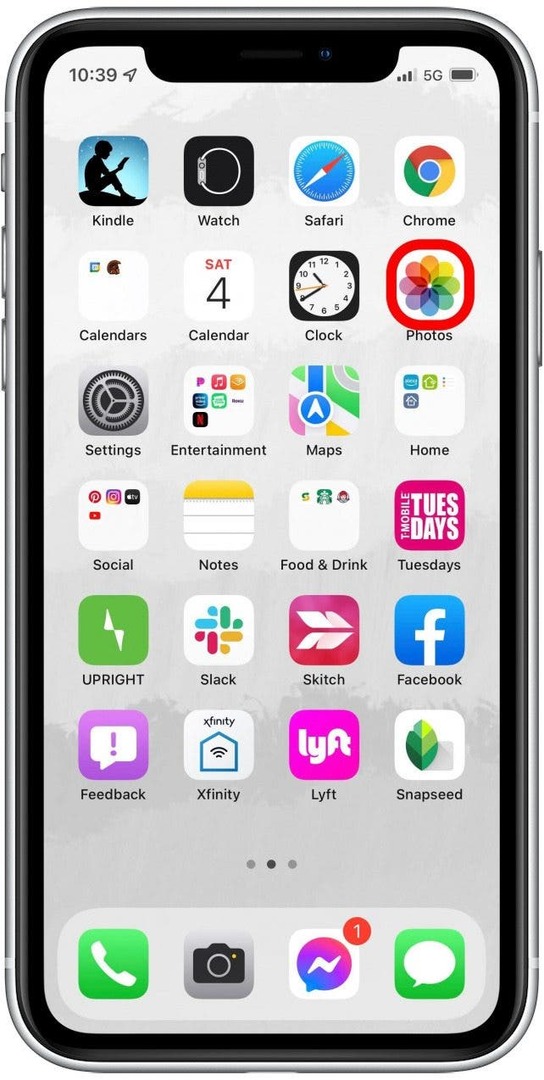
- Napauta valokuvaa, joka sisältää tekstin, jonka haluat valita.
- Napauta Live Text -kuvake. Tämä näkyy oikeassa alakulmassa, kun iPhone Live Text -ominaisuus tunnistaa valokuvassa käytettävissä olevan tekstin.
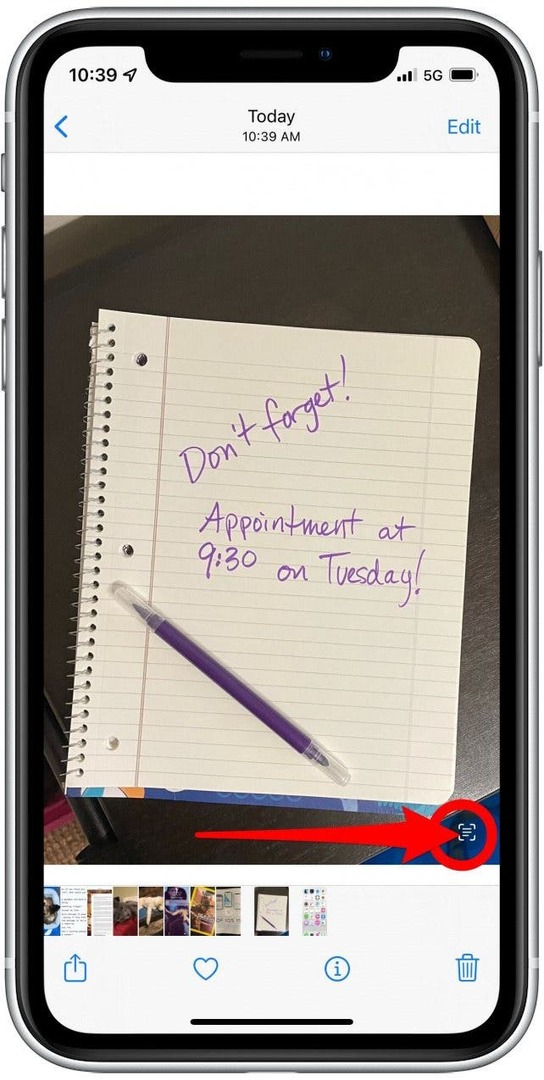
- Live Text luo kirkkaan laatikon tunnistetun tekstin ympärille.
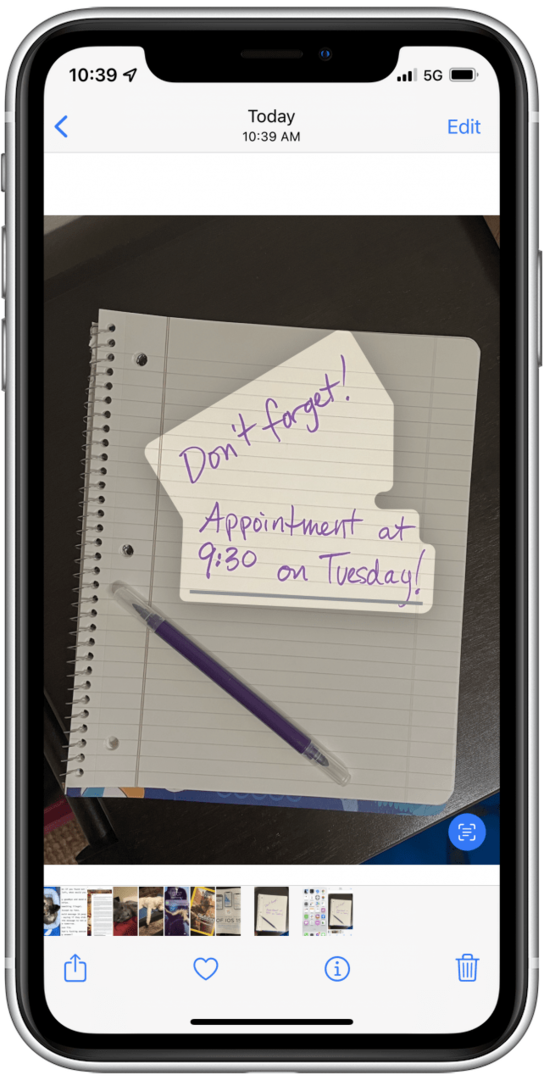
- Voit valita osan tai kaiken tekstin painamalla pitkään sanaa korostetulla alueella.
- Valitse haluamasi teksti kohdistimella tai napauttamalla tiettyjä sanoja.
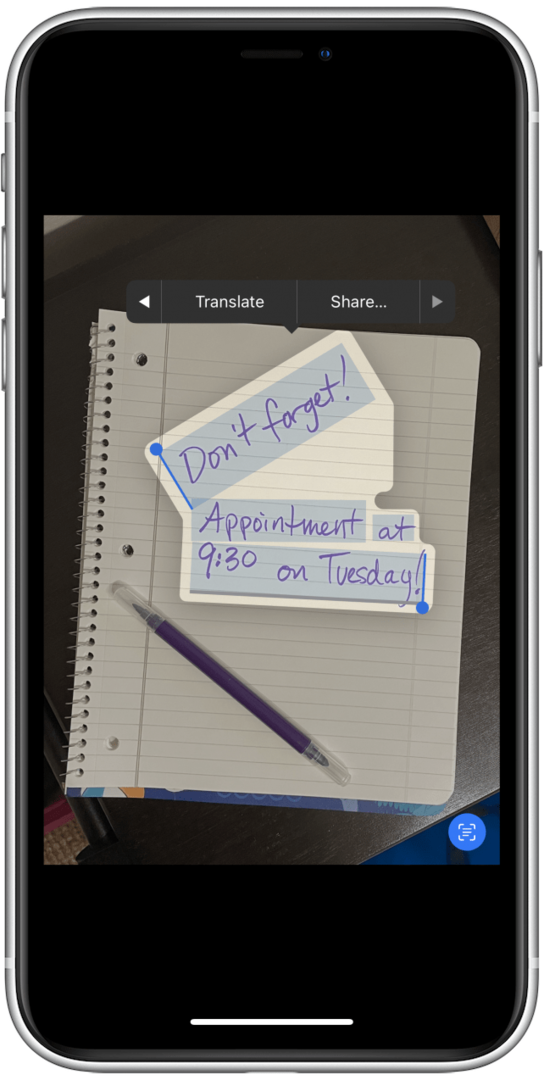
- Näet työkalupalkin, josta voit valita Kopio, Valitse kaikki, Katso ylös, Kääntää, tai Jaa.
- Saatat joutua napauttamaan nuolen yli nähdäksesi lisää vaihtoehtoja.
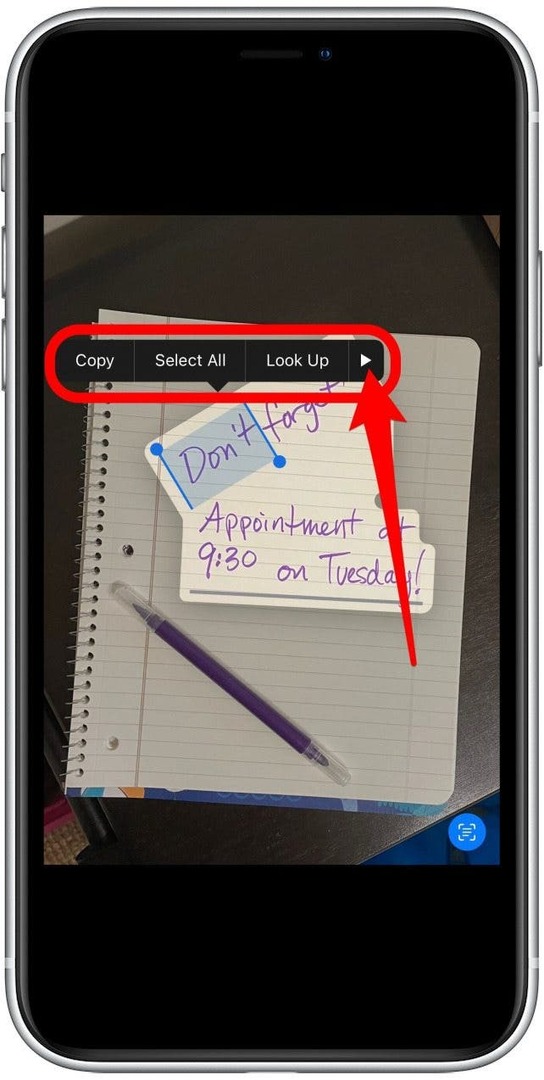
- Napauta Valitse kaikki korostaaksesi kaiken tunnistetun tekstin.
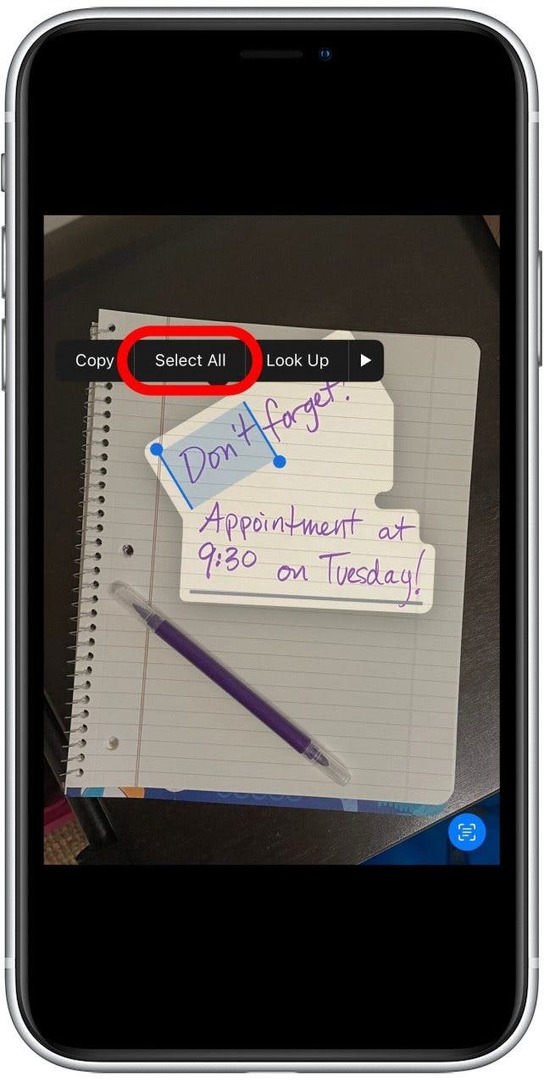
- Napauta Katso ylös saadaksesi lisätietoja valitusta tekstistä.
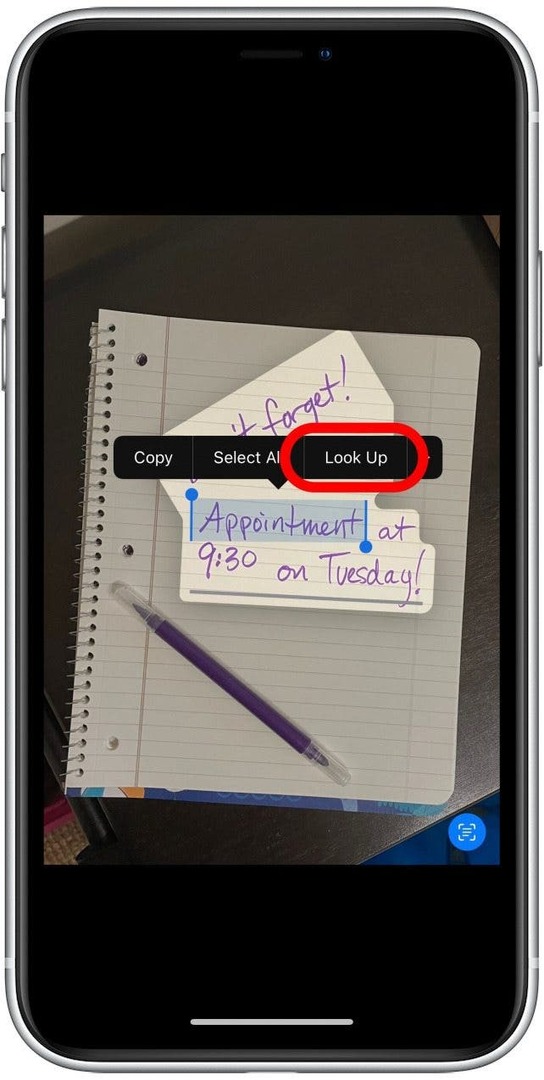
- Näet näytön alareunassa valikon, joka sisältää määritelmiä ja muita tietoja Live Textillä valitsemastasi tekstistä.
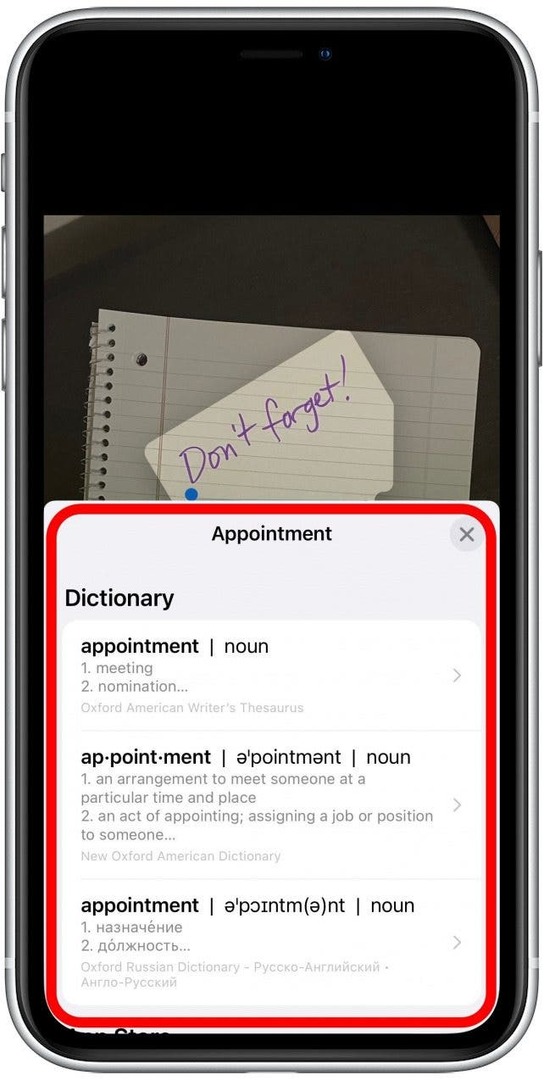
- Voit jakaa valitun tekstin napauttamalla Jaa.
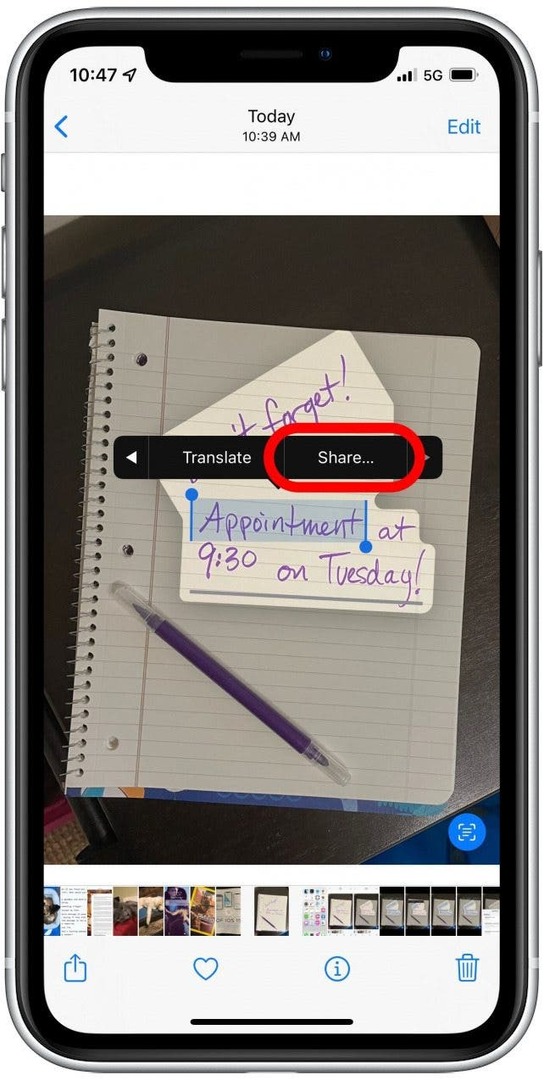
- Voit lähettää tekstin Viestit-sovelluksen tai muun sovelluksen kautta tai valita muun jakamistavan Jaa-valikosta.
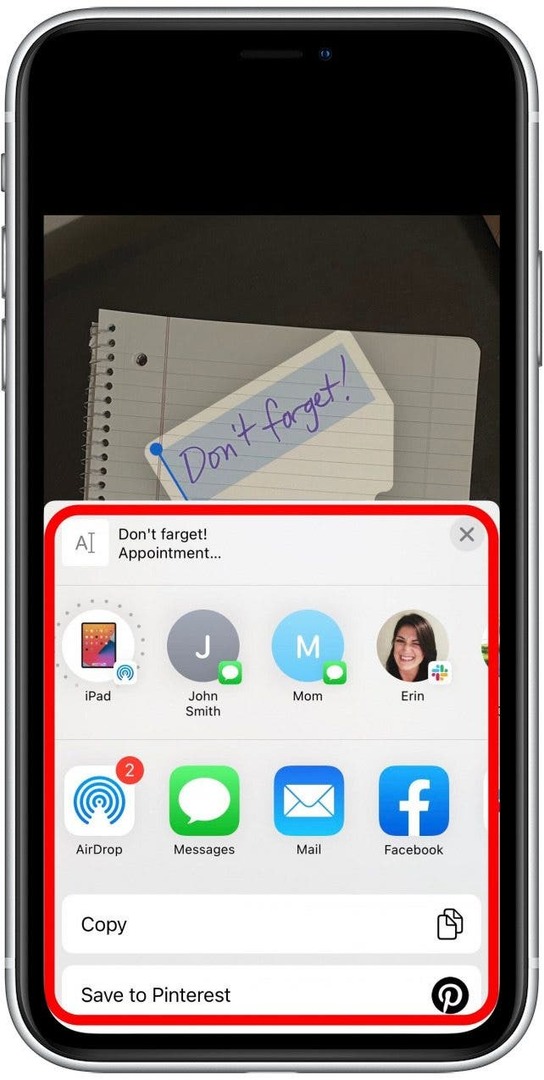
- Kääntääksesi tekstin toiselle kielelle napauta Kääntää. Live Textin tällä hetkellä tuettuja kieliä ovat englanti, espanja, ranska, italia, kiina, saksa ja portugali.
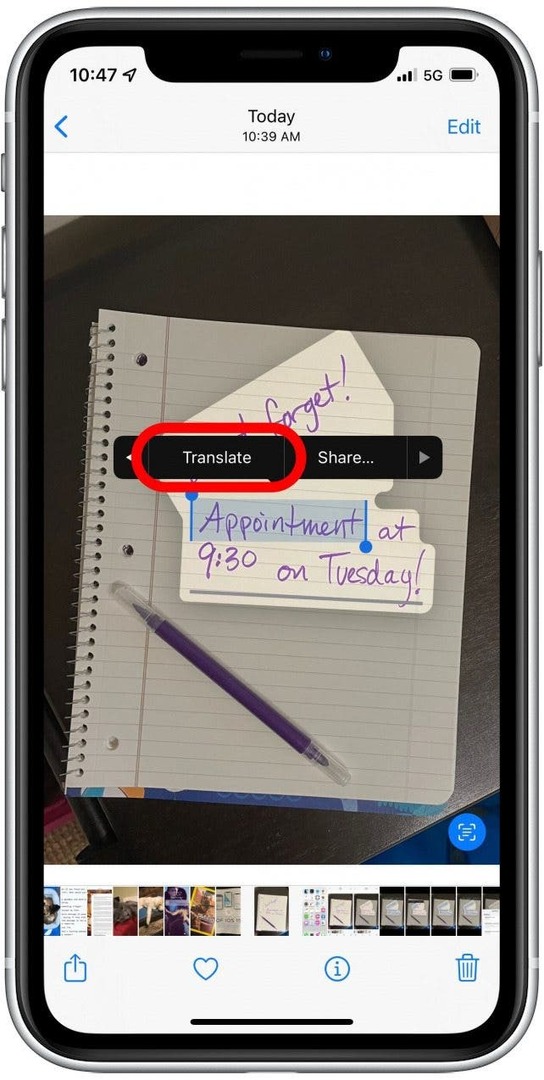
- Käytä Käännä valikko näytön alareunassa kääntääksesi valitun tekstin ja kopioidaksesi käännöksen tarvittaessa. Näet koko Kääntäjä-valikon pyyhkäisemällä sitä ylöspäin.
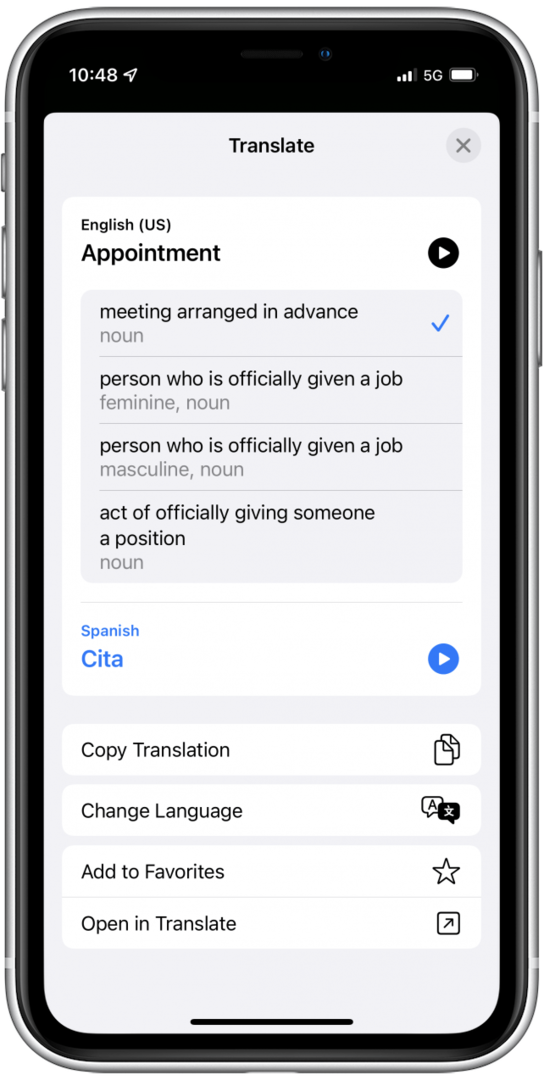
- Jos haluat kopioida valitun tekstin liittääksesi sen toiseen sovellukseen, napauta Kopio. Voit liittää sen mihin tahansa muuhun sovellukseen, kuten Notesiin tai Safariin.
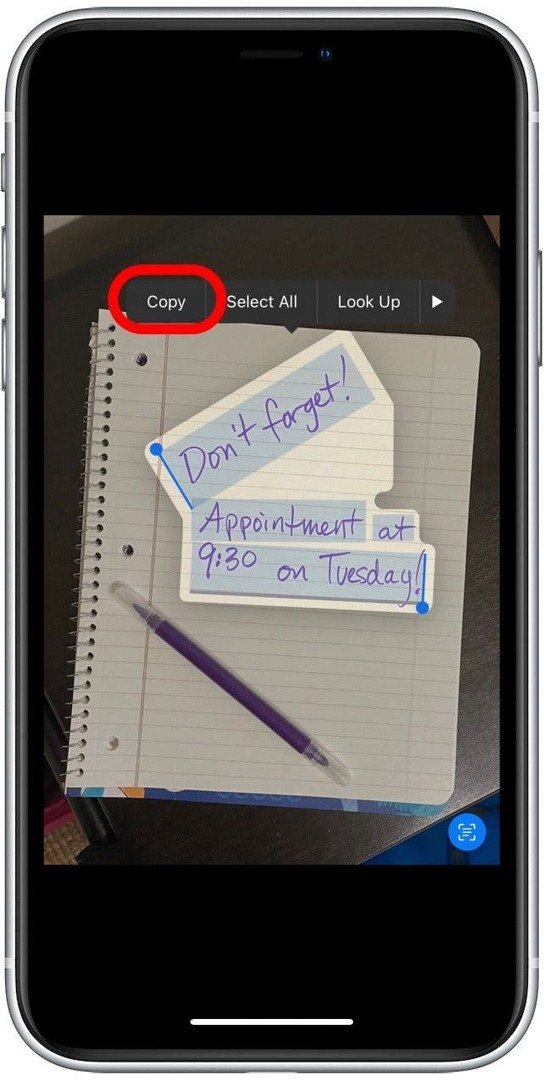
Eikö olekin hauskaa? Tiimimme täällä iPhone Lifessa on saanut todellista jännitystä live-tekstin avulla kopioidaksemme kirjoitettuja muistiinpanojamme muistutuksiin, muistiinpanoihin ja muihin tallentamiseen. Haluatko oppia käyttämään Live Text -ominaisuutta kameran käytön aikana, ei vain olemassa olevissa kuvissa? Jatka lukemista!
Live-tekstin käyttäminen iPhonen kamerassa
Voit myös käyttää live-tekstiä tekstin tunnistamiseen ennen kuin otat kuvan! Tämän avulla voit käyttää iPhoneasi reaaliaikaisena haun laitteena esimerkiksi opasteille, joita olet ohittamassa, katsomassasi mainoksissa ja muussa aikaherkässä tekstissä todellisessa maailmassa. Näin voit käyttää live-tekstiä iPhonessa Kamera-sovelluksessa.
- Avaa Kamera-sovellus.
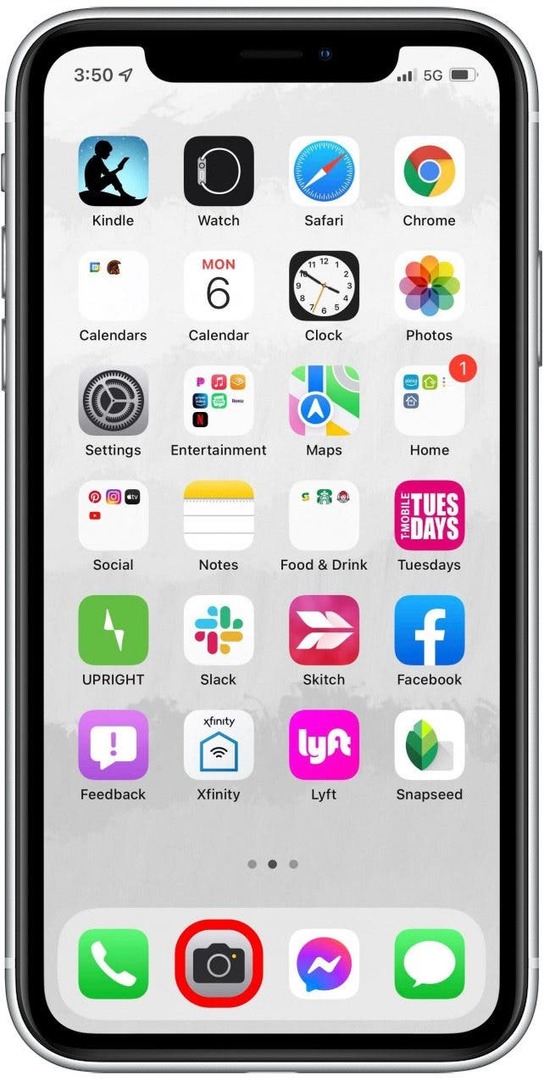
- Osoita kameralla tekstiä, jonka haluat etsiä, kääntää, jakaa tai kopioida.
- Napauta Live Text -kuvake näytön oikeassa alakulmassa. Tämä tulee näkyviin, kun iPhone tunnistaa tekstin kameran näkökentässä.
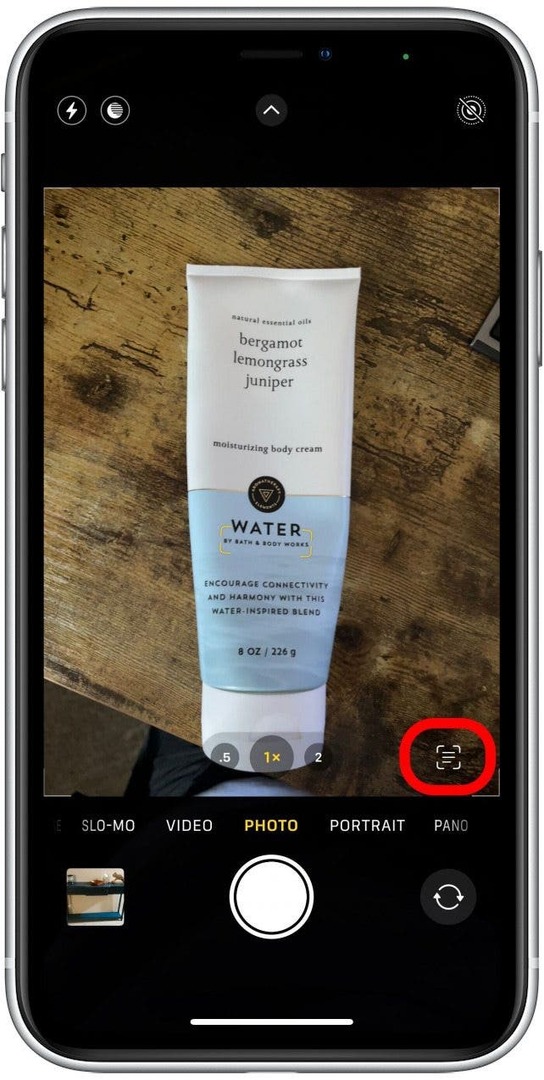
- Live Text korostaa tunnistetun tekstin.
- Jos kamera korostaa vain osan tekstistä, voit aina pyyhkäistä tai napauttaa näytön tyhjää osaa ja napauttaa sitten muuta tekstiä tarkentaaksesi Live Text siihen.
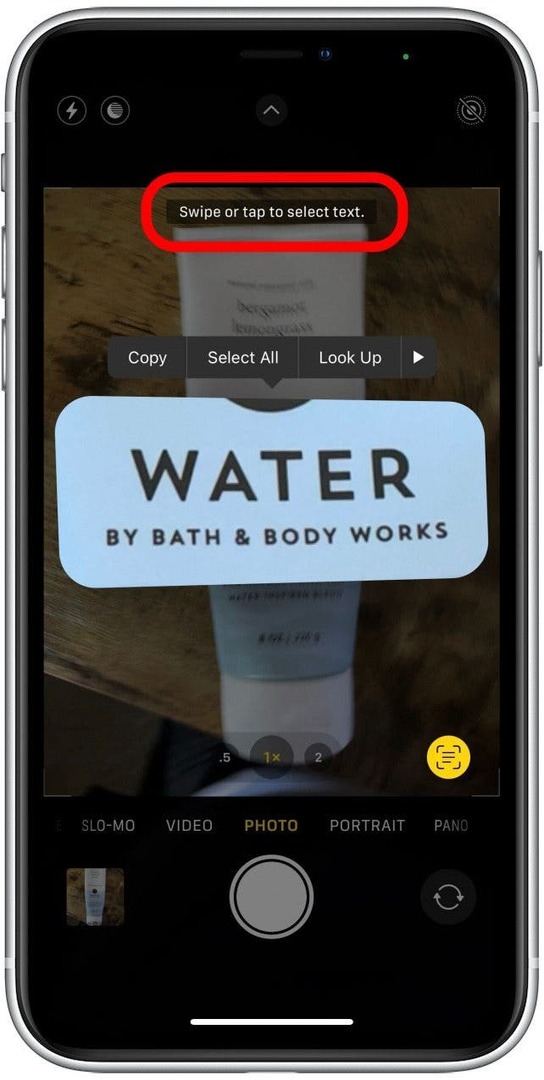
- Kun olet valinnut haluamasi tekstin, näet saman Kopio, Valitse kaikki, Katso ylös, Kääntää, ja Jaa vaihtoehdot, jotka ovat saatavilla Photos with Live Text -sovelluksessa. Saatat joutua napauttamaan nuolen yli nähdäksesi lisää vaihtoehtoja.
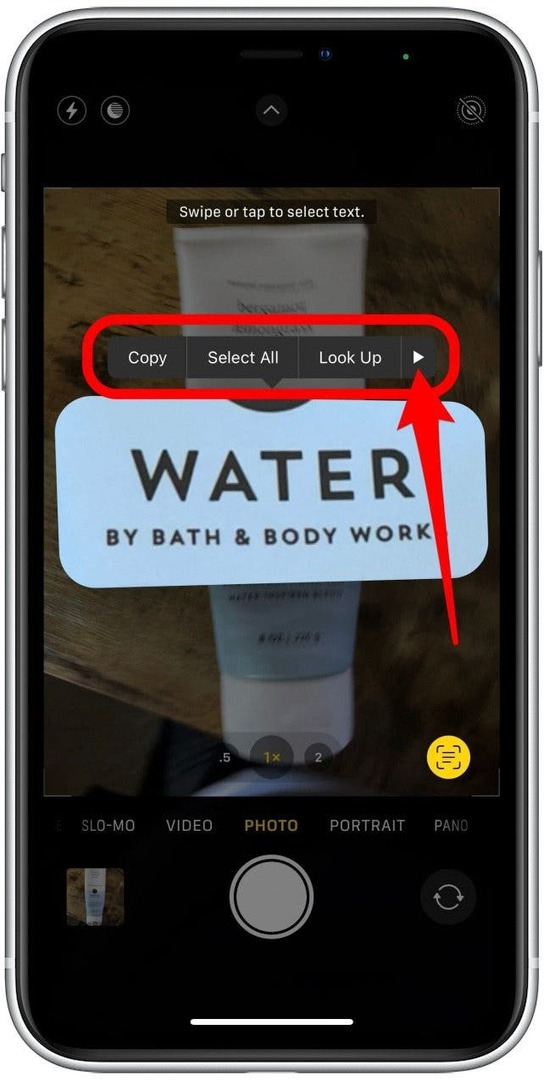
Tässä vaiheessa voit käyttää live-tekstiä samalla tavalla kuin käyttäisit sitä still-kuvassa! iPhonesi tallentaa parhaillaan käsittelemäsi tekstin, kunnes olet valmis.
Ja siinä se on! Suosikkini tämän uuden iOS 15 -ominaisuuden kanssa on lähettää ystävilleni URL-osoitteita kannettavasta tietokoneestani Kamera-sovelluksella. Se säästää niin paljon aikaa sen sijaan, että lähettäisin URL-osoitteen sähköpostitse tai yrittäisin jakaa sen jollain muulla tavalla. Mitä pidät live-tekstin kanssa iPhonessa?